في كل إصدار من iOS تقوم أبل بتوفير بعض التغيرات الصغيرة لكنها في نفس الوقت مفيدة. ولأن أي شركة تقنية وخاصة أبل تهتم بالمزايا الكبيرة في الدعايا فإنها لا تذكر هذه التغيرات الطفيفة في النظام وتظل منسية حتى يعثر عليها أحد المستخدمين بالصدفة كما في حيلة مسح الأرقام في الألة الحاسبة بالسحب. وقد استعرضنا في الجزء الأول من المقال –هذا الرابط– بعض هذه التغيرات ونواصل في هذا المقال استعراض هذه المزايا.

1
تصفح سريع للصور: في السابق كان عليك التنقل بين الصور “صورة صور” في ألبوم الصور أو المشاهدة باللمس المطول والسحب على شريط الصور في أسفل. الآن أصبح يمكنك التمرير على الشريط كما تمرر في الصور العادية وتجدها تتصفح أمامك، التمرير السريع يؤدي إلى انتقال سريع وإذا أردت المشاهدة ببطئ قم بالتمرير بشكل بطيء 🙂
2
تعديل آخر في الصور فالآن يمكنك بالسحب إلى أسفل في أي صورة أن تخرج منها، لم تعد مجبراً على الضغط على زر Done في أعلى.
3
تم دمج خدمات iCloud Drive في النظام بشكل كامل وبالتالي أصبح في إمكانية رفع أي ملف تحفظه في سحابة أبل في البريد مباشرة سواء كان فيديو أو صورة أو مقطع صوتي أو PDF. فقط اضغط مطولاً في رسالة البريد ثم اختر “ارفاق ملف”.
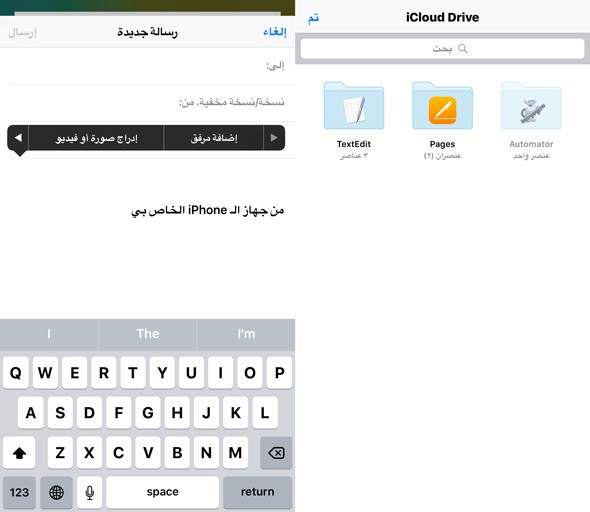
الأمر نفسه يتكرر بشكل عكسي فإذا وصلك رسالة تضم ملف PDF مثلاً أو مقطع صوتي فتستطيع حفظها في السحابة.
4
بعض الأشخاص من ذو الاحتياجات الخاصة قد يكون لديهم مشكلة مع اهتزاز الهاتف. لذا أضافت أبل إمكانية إغلاق الاهتزاز تماماً للجهاز. اذهب إلى الإعدادات ثم عام ثم إمكانية الوصول لذوي الاحتياجات الخاصة ثم الاهتزاز وأغلقها.
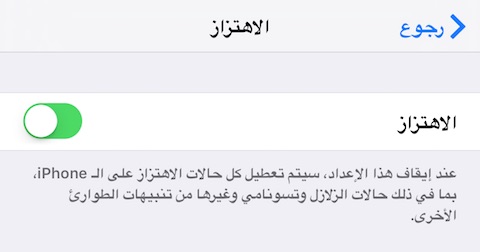
5
تغير آخر أضافته أبل في إمكانية الوصول حيث أصبح في إمكانية إلغاء خاصية “الهز للتراجع”. وهو أمر مفيد لمن يهتز يده بشكل مستمر أو لا يستخدم الميزة بشكل نهائي ويضايقه أنه عند اهتزاز الهاتف يظهر خيار التراجع. ستجد خيار الإلغاء يظهر كالتالي:
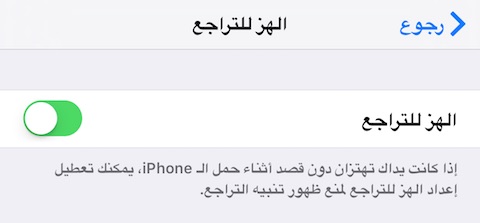
6
ميزة خفية في سفاري وهى إمكانية تحويل أي صفحة إنترنت إلى ملف PDF. هذه الميزة رائعة فمثلاً تشاهد مقال مميز في موقع ما وليكن آي-فون إسلام. فقم بالضغط على زر المشاركة ثم ابحث عن خيار حفظ PDF في iBook كالتالي:
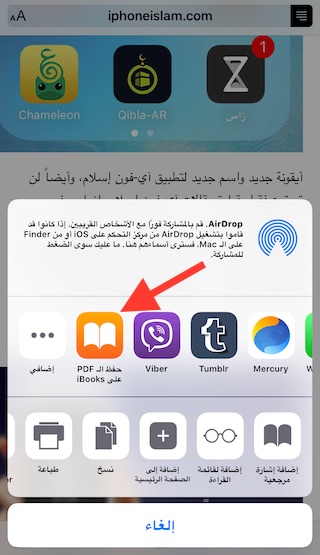
حيلة: لحفظ المواقع بشكل أفضل قم بالضغط على علامة “وضع القراءة بدون تشتيت” كي تيم إزالة الإعلانات من الموقع والتركيز على المقال فقط ثم بعدها حوله إلى PDF (هذه الحيلة فقط إذا كان هدفك هو حفظ مقال وليس الصفحة نفسها).



76 تعليق